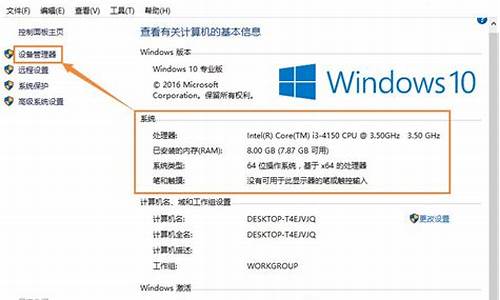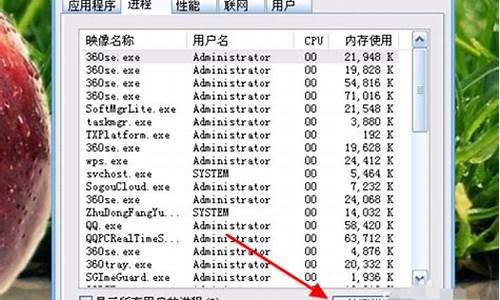电脑系统冲突怎么处理,系统冲突怎么办
1.Windows系统错误 ip地址与网络中其他系统冲突
2.遇到系统问题,怎么办?
3.ip地址与网络上的其他系统有冲突如何解决?
4.电脑总是弹出 windows --系统冲突?
5.开机电脑打不开,蓝屏,并显示IP地址与网络上的其他系统有冲突,有什么解决方法
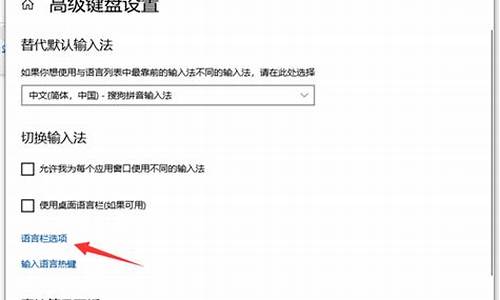
应该是中了ARP病毒了!
ARP病毒病毒发作时候的特征为,中毒的机器会伪造某台电脑的MAC地址,如该伪造地址为网关服务器的地址,那么对整个网络均会造成影响,用户表现为上网经常瞬断。
例子中的IP地址均为假设
一、在任意客户机上进入命令提示符(或MS-DOS方式),用arp –a命令查看:
C:WINNTsystem32>arp -aInterface: 192.168.100.93 on Interface 0x1000003Internet Address Physical Address Type192.168.100.1 00-50-da-8a-62-2c dynamic192.168.100.23 00-11-2f-43-81-8b dynamic192.168.100.24 00-50-da-8a-62-2c dynamic192.168.100.25 00-05-5d-ff-a8-87 dynamic192.168.100.200 00-50-ba-fa-59-fe dynamic
可以看到有两个机器的MAC地址相同,那么实际检查结果为 00-50-da-8a-62-2c为192.168.0.24的MAC地址,192.168.100.1的实际MAC地址为00-02-ba-0b-04-32,我们可以判定192.168.100.24实际上为有病毒的机器,它伪造了192.168.100.1的MAC地址。
二、在192.168.100.24上进入命令提示符(或MS-DOS方式),用arp –a命令查看:
C:WINNTsystem32>arp -aInterface: 192.168.100.24 on Interface 0x1000003Internet Address Physical Address Type192.168.100.1 00-02-ba-0b-04-32 dynamic192.168.100.23 00-11-2f-43-81-8b dynamic192.168.100.25 00-05-5d-ff-a8-87 dynamic192.168.100.193 00-11-2f-b2-9d-17 dynamic192.168.100.200 00-50-ba-fa-59-fe dynamic
可以看到带病毒的机器上显示的MAC地址是正确的,而且该机运行速度缓慢,应该为所有流量在二层通过该机进行转发而导致,该机重启后所有电脑都不能上网,只有等arp刷新MAC地址后才正常,一般在2、3分钟左右。
三、如果主机可以进入dos窗口,用arp –a命令可以看到类似下面的现象:
C:WINNTsystem32>arp -aInterface: 192.168.100.1 on Interface 0x1000004Internet Address Physical Address Type192.168.100.23 00-50-da-8a-62-2c dynamic192.168.100.24 00-50-da-8a-62-2c dynamic192.168.100.25 00-50-da-8a-62-2c dynamic192.168.100.193 00-50-da-8a-62-2c dynamic192.168.100.200 00-50-da-8a-62-2c dynamic
该病毒不发作的时候,在代理服务器上看到的地址情况如下:
C:WINNTsystem32>arp -aInterface: 192.168.100.1 on Interface 0x1000004Internet Address Physical Address Type192.168.0.23 00-11-2f-43-81-8b dynamic192.168.100.24 00-50-da-8a-62-2c dynamic192.168.100.25 00-05-5d-ff-a8-87 dynamic192.168.100.193 00-11-2f-b2-9d-17 dynamic192.168.100.200 00-50-ba-fa-59-fe dynamic
病毒发作的时候,可以看到所有的ip地址的mac地址被修改为00-50-da-8a-62-2c,正常的时候可以看到MAC地址均不会相同。
解决办法:
一、采用客户机及网关服务器上进行静态ARP绑定的办法来解决。
1. 在所有的客户端机器上做网关服务器的ARP静态绑定。
首先在网关服务器(代理主机)的电脑上查看本机MAC地址
C:WINNTsystem32>ipconfig /allEthernet adapter 本地连接 2:Connection-specific DNS Suffix . :Description . . . . . . . . . . . : Intel(R) PRO/100B PCI Adapter (TX)Physical Address. . . . . . . . . : 00-02-ba-0b-04-32Dhcp Enabled. . . . . . . . . . . : NoIP Address. . . . . . . . . . . . : 192.168.100.1Subnet Mask . . . . . . . . . . . : 255.255.255.0
然后在客户机器的DOS命令下做ARP的静态绑定
C:WINNTsystem32>arp –s 192.168.100.1 00-02-ba-0b-04-32
注:如有条件,建议在客户机上做所有其他客户机的IP和MAC地址绑定。
2. 在网关服务器(代理主机)的电脑上做客户机器的ARP静态绑定
首先在所有的客户端机器上查看IP和MAC地址,命令如上。
然后在代理主机上做所有客户端服务器的ARP静态绑定。如:
C:winntsystem32> arp –s 192.168.0.23 00-11-2f-43-81-8bC:winntsystem32> arp –s 192.168.0.24 00-50-da-8a-62-2cC:winntsystem32> arp –s 192.168.0.25 00-05-5d-ff-a8-87。。。。。。。。。
3. 以上ARP的静态绑定最后做成一个windows自启动文件,让电脑一启动就执行以上操作,保证配置不丢失。
二、有条件的网吧可以在交换机内进行IP地址与MAC地址绑定
三、IP和MAC进行绑定后,更换网卡需要重新绑定,因此建议在客户机安装杀毒软件来解决此类问题:发现的病毒是变速齿轮2.04B中带的,病毒程序在 可下载到:
1、KAV(卡巴斯基),可杀除该病毒,病毒命名为:TrojanDropper.Win32.Juntador.c杀毒信息:07.02.2005 10:48:00 C:Documents and SettingsAdministratorLocal SettingsTemporary Internet FilesContent.IE5B005Z0K9Gear_Setup[1].exe infected TrojanDropper.Win32.Juntador.c
2、瑞星可杀除该病毒,病毒命名为:TrojanDropper.Win32.Juntador.f
3、另:别的地市报金山毒霸和瑞星命名:“密码助手”木马病毒(Win32.Troj.Mir2)或Win32.Troj.Zypsw.33952的病毒也有类似情况。
Windows系统错误 ip地址与网络中其他系统冲突
电脑系统不稳定的情况常见于日常使用中,原因可能有很多种,例如系统病毒感染、软件冲突、文件系统损坏等等。以下是几个可能的解决方法。
1.清理系统垃圾文件:使用系统自带的磁盘清理工具,可以清理不用的临时文件、日志等垃圾。
2.更新系统及驱动程序:保持系统及其驱动程序的更新可以提高系统的稳定性,应定期进行检查和更新。
3.卸载冲突软件:一些软件之间可能会存在冲突,产生稳定性问题,可以通过卸载冲突软件以解决此问题。
4.检测病毒:使用杀毒软件检测病毒,清除病毒是保持系统稳定的重要方法之一。
5.修复文件系统:通过系统自带的磁盘检查及修复工具,可以修复文件系统中可能存在的损坏。
6.重装系统:如果以上方法都不能解决问题,可以尝试重装系统,以重新建立一个稳定的系统环境。
总之,保持系统清洁、更新及时、及时修复问题,是保持电脑系统稳定的重要方法。
遇到系统问题,怎么办?
分类: 电脑/网络 >> 电脑常识
问题描述:
公司局网,adsl+路由+交换机上网。开机后,右下角提示:windows-系统错误 ip地址与网络中其他系统冲突。无法上网。局网内其他电脑都可上网~修改ip后~无效关机时,跳出窗口提示:windows-系统错误 ip地址与网络中其他系统冲突。
解析:
改IP是没用的,估计是受到了网络执法官或是聚生网管的攻击了,改IP不改MAC地址照样会受到攻击。下面介绍突破网络执法官的方法:
修改MAC地址突破网络执法官的封锁
一、只要修改MAC地址,就可以骗过网络执法官的扫描,从而达到突破封锁的目的。下面是修改网卡MAC地址的方法:
在"开始"菜单的"运行"中输入regedit,打开注册表编辑器,展开注册表到:HKEY_LOCAL_ MACHINE\System\CurrentControlSet\Control\Class\{4D36E972-E325-11CE-BFC1-08002BE103 18}子键,在子键下的0000,0001,0002等分支中查找DriverDesc(如果你有一块以上的网卡,就有0001,0002......在这里保存了有关你的网卡的信息,其中的DriverDesc内容就是网卡的信息描述,比如我的网卡是Intel 210 41 based Ether Controller),在这里假设你的网卡在0000子键。在0000子键下添加一个字符串,命名为"NeorkAddress",键值为修改后的MAC地址,要求为连续的12个16进制数。然后在"0000"子键下的NDI\params中新建一项名为NeorkAddress的子键,在该子键下添加名为"default"的字符串,键值为修改后的MAC地址。
在NeorkAddress的子键下继续建立名为"ParamDesc"的字符串,其作用为指定Neork Address的描述,其值可为"MAC Address"。这样以后打开网络邻居的"属性",双击相应的网卡就会发现有一个"高级"设置,其下存在MAC Address的选项,它就是你在注册表中加入的新项"NeorkAddress",以后只要在此修改MAC地址就可以了。
关闭注册表,重新启动,你的网卡地址已改。打开网络邻居的属性,双击相应网卡项会发现有一个MAC Address的高级设置项,用于直接修改MAC地址。
MAC地址也叫物理地址、硬件地址或链路地址,由网络设备制造商生产时写在硬件内部。这个地址与网络无关,即无论将带有这个地址的硬件(如网卡、集线器、路由器等)接入到网络的何处,它都有相同的MAC地址,MAC地址一般不可改变,不能由用户自己设定。MAC地址通常表示为12个16进制数,每2个16进制数之间用冒号隔开,如:08:00:20:0A:8C:6D就是一个MAC地址,其中前6位16进制数,08:00:20代表网络硬件制造商的编号,它由IEEE分配,而后3位16进制数0A:8C:6D代表该制造商所制造的某个网络产品(如网卡)的系列号。每个网络制造商必须确保它所制造的每个以太网设备都具有相同的前三字节以及不同的后三个字节。这样就可保证世界上每个以太网设备都具有唯一的MAC地址。
另外,网络执法官的原理是通过ARP欺骗发给某台电脑有关假的网关IP地址所对应的MAC地址,使其找不到网关真正的MAC地址。因此,只要我们修改IP到MAC的映射就可使网络执法官的ARP欺骗失效,就隔开突破它的限制。你可以事先Ping一下网关,然后再用ARP -a命令得到网关的MAC地址,最后用ARP -s IP 网卡MAC地址命令把网关的IP地址和它的MAC地址映射起来就可以了。
二、找到使你无法上网的对方
解除了网络执法官的封锁后,我们可以利用Arpkiller的"Sniffer杀手"扫描整个局域网IP段,然后查找处在"混杂"模式下的计算机,就可以发现对方了。具体方法是:运行Arpkiller,然后点击"Sniffer监测工具",在出现的"Sniffer杀手"窗口中输入检测的起始和终止IP,单击"开始检测"就可以了。
检测完成后,如果相应的IP是绿帽子图标,说明这个IP处于正常模式,如果是红帽子则说明该网卡处于混杂模式。它就是我们的目标,就是这个家伙在用网络执法官在捣乱。
扫描时自己也处在混杂模式,把自己不能算在其中哦!
找到对方后怎么对付他就是你的事了。
三、再来两招轻松防范网络执法官
NO.1 首先呢,最稳妥的一个办法就是修改机器的MAC地址,只要把MAC地址改为别的,就可以欺骗过网络执法官,从而达到突破封锁的目的。下面是修改MAC地址的方法:
linux环境下:
需要用
#ifconfig eth0 down
先把网卡禁用
再用ifconfig eth0 hw ether ***********ab
这样就可以改成功了
要想永久改就这样
在/etc/rc.d/rc.local里加上这三句(也可以在/etc/init.d/neork里加下面三行)
ifconfig eth0 down
ifconfig eth0 hw ether ***********ab
ifconfig eth0 up
另:
在win2000中改MAC地址的方法:
打开注册表编辑器,找到HKEY_LOCAL_MACHINE\SYSTEM\CurrentControlSet\Control\Class\子键,在该子键下的0000,0001,0002等分支中查找DriverDesc,在0000子键下天一个字符串项,命名为NeorkAddress,键值设为修改后的MAC地址,要求为连续的12个16进制数,如***********AB(注意位数要对!不能是000000000000,不能与别的机器重复)。然后在0000下的NDI\params中加一项名为NeorkAddress的子键,在该子键下添加名为default的字符串,键值为修改后的MAC地址,与上面的数值相同。在NeorkAddress的主键下继续添加命名为ParamDesc的字符串,其作用是制定NeorkAddress主键的描述,其值可为“MAC 地址”,这样以后打开网络属性,双击相应的网卡会发现有一个高级设置,其下坐在“MAC地址”的选项,在此修改MAC地址就可以了,修改后需重启。
Windows环境:
用dos,8139的可以改,用realtek的pg8139.exe,比如 是8139c网卡,就改写8139c.cfg文件,第一行就是网卡mac,想怎么改就怎么改
NO.2 另外一种方法,我没有试,一种设想,有条件的朋友帮忙试一下。
由于网络执法官的原理是通过ARP欺骗发给被攻击的电脑一个假的网关IP地址对应的MAC,使其找不到网关真正的MAC,那么我们可以自己修改IP->MAC的映射,使网络执法官ARP欺骗失效。具体做法如下:
在还没有被封锁的时候进入CMD执行如下命令
e:\>ping 192.168.9.1 (假设此地址位网关。)
Pinging 192.168.9.1 with 32 bytes of data:
Reply from 192.168.9.1: bytes=32 time<10ms TTL=64
Reply from 192.168.9.1: bytes=32 time<10ms TTL=64
Reply from 192.168.9.1: bytes=32 time<10ms TTL=64
Reply from 192.168.9.1: bytes=32 time<10ms TTL=64
Ping statistics for 192.168.9.1:
Packets: Sent = 4, Received = 4, Lost = 0 (0% loss),
Approximate round trip times in milli-seconds:
Minimum = 0ms, Maximum = 0ms, Average = 0ms
e:\>arp -a
Interface: 192.168.9.1 on Interface 0x5000003
Inter Address Physical Address Type
192.168.9.1 00-0E-70-32-f1-02 dynamic
(上面的就是网关的MAC)
然后作这样一个批处理文件保存起来。。注意!!!地址要换为你自己的网关的IP和MAC
arp -s 192.168.9.1 00-0E-70-32-f1-02
然后呢,在你被封锁的时候,就执行这个批处理吧。
NO.3 如果解除了网络执法官的封锁可不可以查到使用网络执法官的人究竟是谁呢?答案是可以!利用arpkiller的sniffer杀手扫描整个局域网IP段查找处在“混杂”(监听)模式下的计算机,应该就是他了
ip地址与网络上的其他系统有冲突如何解决?
遇到系统问题,可能原因多且复杂。可能是软件冲突、系统文件损坏、病毒感染,或是硬件问题,比如显卡或内存问题。为了快速解决问题,可以尝试以下方法。
重启电脑如果遇到系统问题,可以尝试重启电脑。如果顺利进入系统,那可能是小问题,不用担心。
进入安全模式如果频繁遇到问题,可以开机后按F8,进入安全模式或最后一次正确配置模式。如果能进入,赶紧退出并重启,看是否能正常进入系统。如有安全软件,可在安全模式下使用360安全卫士加360杀毒进行全盘查杀。
一键还原系统如果不能进入安全模式,可以重启后按F11,看看有没有一键GHOST功能。如果有,可以一键还原系统(记得之前做过一键备份哦)。
使用系统U盘重装系统如果没有一键还原功能,可以使用系统U盘来重装系统。开机后按DEL键(笔记本一般是F2或根据屏幕底行提示字符)进入CMOS,设置U盘为第一启动项。重启后进入U盘启动菜单,选择克隆安装,然后按提示操作即可。
电脑总是弹出 windows --系统冲突?
ip地址与网络上的其他系统有冲突解决方法:控制面板-网络和共享控制中心-更改适配器设置-右击“属性”-Internet协议版本4(TCP/IPv4)-自动获取,然后重启电脑,步骤如下:
1、从左下角的“开始”菜单中选择“控制面板”。
2、点击“网络和互联网”。
3、点击“网络和共享控制中心”。
4、选择“更改适配器设置”。
5、选择本地连接,然后右击选择“属性”。
6、选择“Internet协议版本4(TCP/IPv4)”并双击以打开它。
7、将IP访问模式更改为自动访问,然后保存并重新启动计算机。
注意事项:
ip地址冲突原因有很多,比如病毒问题(局域网ARP病毒攻击导致的),可以使用杀毒软件解决,
还有一种可能是在同一局域网内与其他人计算机ip一样,出现这种情况需要联系网络管理员,请勿自行修改。
开机电脑打不开,蓝屏,并显示IP地址与网络上的其他系统有冲突,有什么解决方法
开机-打开 控制面板-打开 网络连接,右键单击 本地链接选择属性,找到“Internet 协议(TCP/IP)”双击打开,选择“自动获取IP地址”和“自动获得DNS服务器”点击“确定”关闭,搞定!偶尔需要重启电脑!
电脑蓝屏原因解决办法:
这里列举几个典型的蓝屏故障的原因和解决办法。
一、0X0000000A
如果只是这个蓝屏代码一般和硬件无关,是驱动和软件有冲突造成的,最早发现这个代码是因为公司的DELL机器的USB键盘和QQ2007的键盘加密程序有冲突发现的这个问题。也在IBM T系列笔记本上装驱动失误产生过。
如果您的机器蓝屏了,而且每次都是这个代码请想一想最近是不是更新了什么软件或者什么驱动了,把它卸载再看一下。一般情况下就能够解决,如果实在想不起来,又非常频繁的话,那么没办法,重新做系统吧。
如果这个不只出这个代码,重启再蓝屏还会出现 8E、7E、50、D1、24等代码,那么首先要考虑内存损坏二、0X0000007B
这个代码和硬盘有关系,不过不用害怕,不是有坏道了,是设置问题或者病毒造成的硬盘引导分区错误。
如果您在用原版系统盘安装系统的时候出这个问题,那说明您的机器配置还是比较新的,作为老的系统盘,不认这么新的硬盘接口,所以得进BIOS把硬盘模式改成IDE兼容模式。当然了,现在人们都用ghost版的操作系统,比较新的ghost盘是不存在这个问题的。关于人们找不到IDE这项的问题,因为很多主板标明这项的措辞不太一样 有些写着AHCI和Compatibility,这个AHCI就等于是SATA模式,Compatibility相当于IDE模式。
如果您的操作系统使用了一段时间了,突然有一天出现这个问题了,那么对不起,病毒造成的,开机按F8,选择最后一次正确的配置,恢复不到正常模式的话那么请重新做系统吧。
三、0X000000ED
这个故障和硬盘有关系,系统概率比较大,硬盘真坏的概率比较小。我弄过不下二十个这个代码的蓝屏机器了,其中只有一个是硬盘真的有坏道了。剩下的都是卷出了问题,修复即可,这也是为数不多的可以修复的蓝屏代码之一。
修复方法是找原版的系统安装盘(或者金手指V6那个pe启动界面里就带控制台修复)。这里说用系统盘的方法,把系统盘放入光驱,启动到安装界面,选择按R进入控制台修复,进入控制台后会出现提示符C:\ 大家在这里输入 chkdsk -r 然后它就会自动检测并修复问题了,修复完成之后重新启动计算机就可以进入系统了,进入系统之后最好先杀毒,然后再重新启动一下试一下,如果正常了那就没问题了,如果还出这个代码,那就说明硬盘有问题了,需要更换,或者把有问题的地方单独分区,做成隐藏分区,用后面的空间来装系统。
四、0X0000007E、0X0000008E
这俩代码多是病毒造成的,杀毒即可。正常模式进不去可以开机按F8进安全模式。当然也有可能是内存造成的,可以尝试重新插拔内存,一般这代码内存损坏概率不大。
五、0X00000050
硬件故障,硬盘的可能性很大。如果出现50重启之后还伴随着出现0A、7E、8E这样的代码,那十有八九就是内存坏了。如果每次都出这一个代码,首先换一块硬盘试一下机器能不能正常启动,如果测试硬盘没问题,再试内存,内存也试过的话,换CPU,总之这必是硬件故障。
六、0X000000D1
这个代码一般和显卡有关,有可能是显卡损坏,也可能是只是因为安装了不太兼容的显卡驱动造成的,建议有花屏现象的先找朋友借个显卡插上试一下,或者主机有集成显卡的,用集成显卡试一下。如果平时没有花屏现象,那就更换买机器的时候自带的显卡驱动试一下。
七、coooo21a
C开头的故障,它报的错很邪乎,报未知硬件故障,不过出这类C开头的代码多半与硬件无关。基本是与系统同时启动的一些驱动!或者服务的问题,举一个例子,一次我给一个笔记本的F盘改成了E盘,结果再启动就出这类C开头的代码,最后发现插上一个U盘就能正常启动,因为插上U盘系统里就有F盘了,然后我发现了隐藏的文件,是开机的时候系统写入的。我拔掉这个U盘这问题就又出现,后来把E盘改回F问题就没有了,想来是什么和系统一起启动的软件留在F盘一些文件,没有了它就会自己建,但是连F盘都没有了,也就只能报错了,所以看到这类蓝屏可以照比。
八、每次蓝屏的代码都不一样
这样的问题,基本上是硬件造成的,尤其以内存为第一个需要怀疑的对象,更换内存尝试,第二可能性是CPU虽然这东西不爱坏,其他硬件基本上不会造成蓝屏代码随便变的情况。
九、偶尔蓝屏,而且代码一闪而过重新启动的问题
这个是有有两种可能
1、以XP为例,在我的电脑上点击鼠标右键选择属性,找到高级选项卡,找到下面的启动和故障修复项,点击设置。再弹出的窗口里找到中间‘系统失败’处有三个选项,第三项自动重新启动,把这项的勾选取消掉,以后再出问题蓝屏就会停住了。
2、已经做过上面的设置,但是还是会一闪而过重新启动的,那就是显卡或者CPU过热造成的,打开机箱查看散热风扇和散热器的状态吧。
另外开机就蓝屏看不见代码一闪而过然后自己重新启动的情况。这个时候已经不可能在系统里进行第一步的设置了,那么就要在机器启动的时候按F8,选择启动失败后禁用重新启动这项,选择之后启动失败了,系统就会停在蓝屏代码那里了,这样大家就可以照着蓝屏代码来查看问题了。
十、其他蓝屏代码
一般首先做系统确认是不是系统的问题,然后以以下顺序测试硬件,首先是内存可能性最大,然后是CPU,之后是硬盘,最后是显卡,主板基本不会蓝屏。
声明:本站所有文章资源内容,如无特殊说明或标注,均为采集网络资源。如若本站内容侵犯了原著者的合法权益,可联系本站删除。